
De obicei, pe computer este instalat un antivirus standard, cum ar fi Kaspersky sau Avast și altele asemenea, dar, după cum arată practica, toate trec diferite tipuri de „infectii”.
În această lecție, vă voi arăta cum să vă scanați computerul pentru viruși și să găsiți aproape toate programele malware.
Verificarea computerului pentru viruși
Creăm o unitate flash bootabilă și îi tratăm pe TOȚI!
În această metodă de verificare a computerului dumneavoastră pentru viruși, vom folosi programul Dr.Web LiveDisk. Din nume reiese imediat că aceasta este și o dezvoltare a companiei Doctor Web. Dacă virușii au făcut imposibilă pornirea Windows, utilitarul Dr.Web LiveDisk va repara totul.
Dr.Web LiveDisk nu numai că va elimina virușii, dar va ajuta și la salvarea informațiilor importante și va încerca, de asemenea, să vindece obiectele infectate.
Dr.Web LiveDisk trebuie scris pe o unitate flash și pornit de pe aceasta. Acum voi arăta cum se face.
În primul rând, descărcați cea mai recentă versiune a antivirusului de aici.
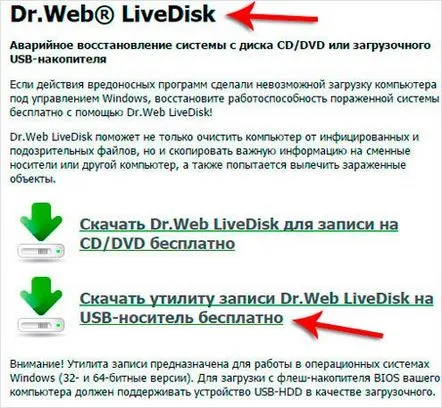
Acum introduceți unitatea flash USB în computer, după ce ați salvat anterior fișierele importante pe un alt disc. După conectarea unității flash, rulați programul antivirus Dr.Web LiveDisk descărcat.
Pentru a scrie un antivirus, este suficient să specificați unitatea flash în sine, să bifați caseta pentru formatare și să faceți clic pe Creare Dr.Web LiveDisk.
Așteptăm ceva timp până când fișierele necesare sunt scrise pe unitatea USB. Când ați terminat, apăsați pe Ieșire.
În pasul următor, trebuie să intrăm înBIOS și schimbați boot-ul de pe hard disk într-o unitate flash. Puteți citi despre cum se face corect aici.
După ce setăm boot-ul de pe o unitate flash în BIOS, trebuie să salvăm și computerul se va reporni automat. Acum se va încărca de pe o unitate flash. Vom vedea interfața utilitarului Doctor Web, unde primul lucru pe care trebuie să-l faceți este să setați limba rusă și numai după aceea să lansați Dr.Web LiveDisk.
Pentru a verifica computerul pentru virușirulăm un mic sistem de operare de la Dr. Web. Aici trebuie să acceptăm termenii acordului, apoi să facem clic pe linkul Selectați obiectele pentru verificare și după ce bifați toate căsuțele faceți clic pe butonul Run. De asemenea, am arătat toate acțiunile în imaginile de mai jos:
Timpul pentru a scana pentru malwareva depinde direct de dimensiunea unităților dvs. De obicei, îmi ia 40-60 de minute pentru a-mi scana computerul pentru viruși.
În timpul procesului de scanare, putem vedea deja câte amenințări a găsit programul, iar când este terminat, veți vedea o listă de viruși și butonul „Dezarmați”, făcând clic pe ce sistem va fi curățat de codul rău intenționat.
Amintiți-vă: un antivirus bun cu baze de date actualizate și un timp atent la internet vă va permite să evitați cu ușurință majoritatea malware-urilor, troienilor, viermilor, rootkit-urilor și a altor rele.
Și nu uitați să vizionați videoclipul în care am spus mai multe moduri de a trata un computer de viruși, inclusiv cel descris în această lecție:
